win10笔记本电脑截屏失效怎么办 win10笔记本电脑截屏失灵如何解决
更新时间:2023-09-11 10:23:18作者:runxin
每当用户在win10笔记本电脑中浏览网页的时候,偶尔也会遇到一些自己感兴趣的内容,因此可以通过win10系统截屏快捷键来进行截取,当然有些用户也会遇到截屏快捷键失灵的情况,对此win10笔记本电脑截屏失效怎么办呢?今天小编就来教大家win10笔记本电脑截屏失灵解决方法。
具体方法:
1、开始菜单打开“设置”。
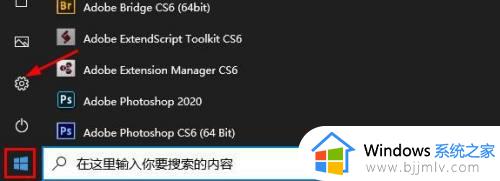
2、在设置窗口点击“轻松使用”。
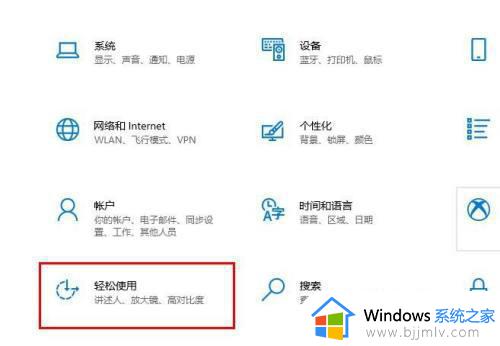
3、左侧窗口选择“键盘”右侧窗口打开“屏幕截图快捷方式”下的按钮。然后重启计算机生效。
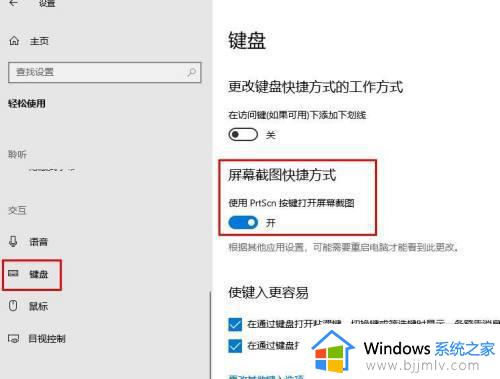
上述就是小编带来的有关win10笔记本电脑截屏失灵解决方法了,如果有遇到这种情况,那么你就可以根据小编的操作来进行解决,非常的简单快速,一步到位。
win10笔记本电脑截屏失效怎么办 win10笔记本电脑截屏失灵如何解决相关教程
- win10笔记本电脑截图怎么截 笔记本win10电脑如何截图
- 笔记本win10键盘失灵按什么键恢复 win10笔记本电脑键盘失灵一键修复步骤详解
- win10笔记本usb接口全部失灵怎么办 win10笔记本电脑usb接口没反应如何解决
- win10笔记本怎么投屏到电视 win10笔记本投屏到电视教程
- 笔记本截屏的快捷键是什么win10 笔记本win10自带截图快捷键怎么用
- win10笔记本外接显示器黑屏怎么办 win10笔记本电脑第二个显示器黑屏如何解决
- 华为笔记本电脑win10蓝屏重启怎么办 华为win10笔记本电脑蓝屏重启如何修复
- 截屏win10快捷键失效怎么办 win10电脑截图键无反应修复方法
- win10笔记本wifi图标消失了怎么办 win10笔记本电脑wifi图标不见了如何恢复
- 手机如何投屏笔记本电脑win10 手机投屏到笔记本电脑win10最简单方法
- win10如何看是否激活成功?怎么看win10是否激活状态
- win10怎么调语言设置 win10语言设置教程
- win10如何开启数据执行保护模式 win10怎么打开数据执行保护功能
- windows10怎么改文件属性 win10如何修改文件属性
- win10网络适配器驱动未检测到怎么办 win10未检测网络适配器的驱动程序处理方法
- win10的快速启动关闭设置方法 win10系统的快速启动怎么关闭
win10系统教程推荐
- 1 windows10怎么改名字 如何更改Windows10用户名
- 2 win10如何扩大c盘容量 win10怎么扩大c盘空间
- 3 windows10怎么改壁纸 更改win10桌面背景的步骤
- 4 win10显示扬声器未接入设备怎么办 win10电脑显示扬声器未接入处理方法
- 5 win10新建文件夹不见了怎么办 win10系统新建文件夹没有处理方法
- 6 windows10怎么不让电脑锁屏 win10系统如何彻底关掉自动锁屏
- 7 win10无线投屏搜索不到电视怎么办 win10无线投屏搜索不到电视如何处理
- 8 win10怎么备份磁盘的所有东西?win10如何备份磁盘文件数据
- 9 win10怎么把麦克风声音调大 win10如何把麦克风音量调大
- 10 win10看硬盘信息怎么查询 win10在哪里看硬盘信息
win10系统推荐